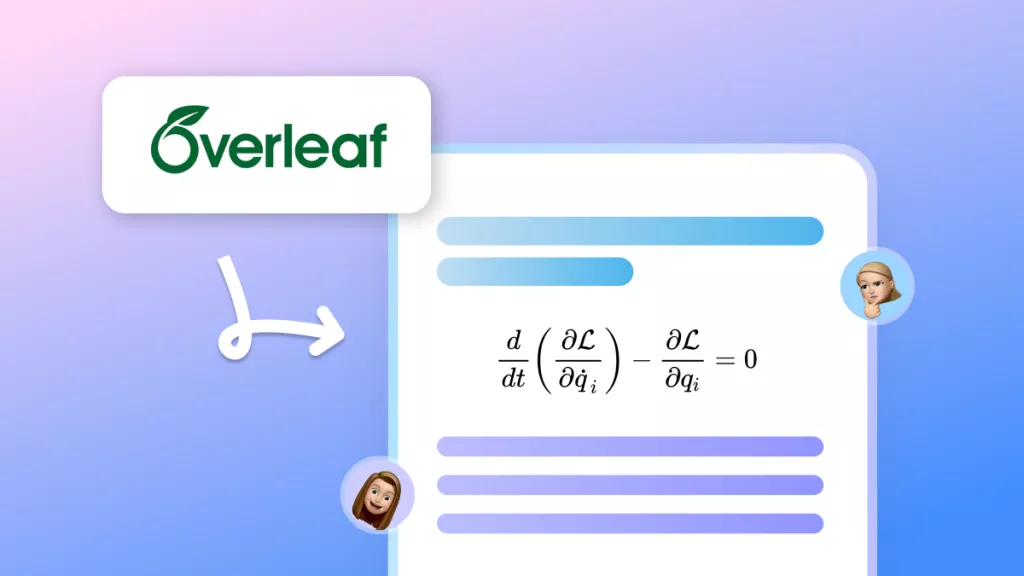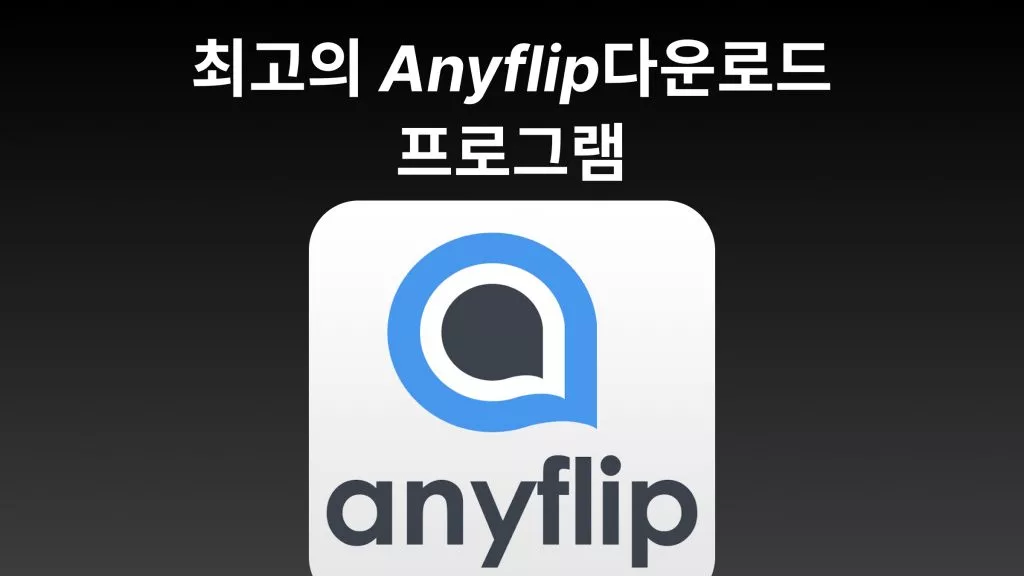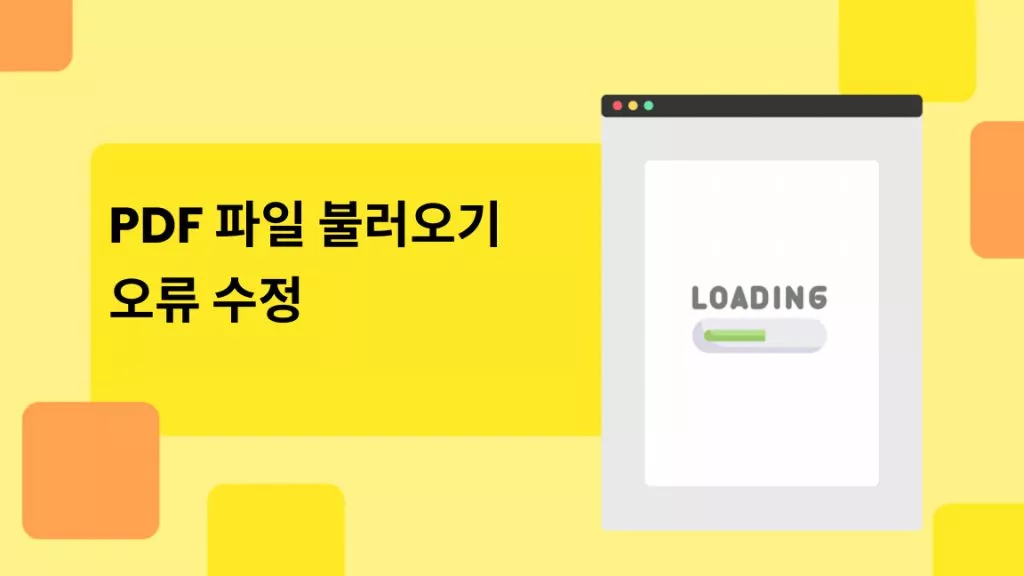이 글을 읽고 계신다면 이미 PDF로 작업해봤거나 PDF와 호환되는 파일 형식을 활용하고 계실 가능성이 높습니다.
그러나 기능, 다양한 유형의 PDF 형식이 무엇인지, 변경하는 방법 및 일반적으로 많은 전문가가 선택하는 형식이 무엇인지 궁금하다면 올바른 기사를 찾아오셨습니다.
다음에서는 최고의 PDF 편집기인 UPDF로 문서를 편집하는 방법, 다양한 PDF 유형 등 범용적인 문서 형식에 대해 알아야 할 모든 것에 대해 설명합니다.
Windows • macOS • iOS • Android 100% 안전
1부: PDF 표준의 유형은 무엇인가요?
총 8개의 PDF 표준이 있으며, 그 중 6개는 ISO 표준이고 나머지 2개는 다양한 다른 단체에서 만든 것입니다. 각각에 대해 자세히 살펴보겠습니다:
일반적으로 PDF로 알려진 휴대용 문서 형식은 1990년대에 Adobe에서 개발한 문서 형식입니다.
이 파일 형식은 파일을 열거나 읽는 데 사용되는 응용 프로그램 소프트웨어, 하드웨어 또는 운영 체제에 의존하지 않는 형식으로 문서 및 기타 유형의 참조 자료를 표현하기 위한 표준을 설정하기 위해 개발되었습니다.
텍스트, 이미지, 하이퍼링크, 양식 필드, 리치 미디어, 디지털 서명, 첨부 파일, 메타데이터, 지리적 정보, 3D objects 등은 PDF 파일에 포함되는 정보 유형으로 원본 문서의 일부가 될 수 있습니다. PDF 파일 형식에는 이 정보를 포함할 수 있는 모든 기능이 있습니다.
PDF/A
PDF/A는 문서를 작성하는 데 사용되는 애플리케이션과 관계없이 항상 동일한 방식으로 문서를 재생성할 수 있도록 보장하는 PDF 파일 형식의 한 버전입니다.
문서와 그 구성 요소를 표시하는 데 필수적인 정보가 동일한 방식으로 파일에 저장되므로 장기적으로도 문서가 안전하게 보안이 유지됩니다. 이렇게 하면 장기적으로도 문서를 안전하게 보관할 수 있습니다.
PDF/E
PDF/E는 "엔지니어링"의 약자입니다. 2008년에 다양한 응용 분야에서 사용할 수 있는 PDF 기반 엔지니어링 문서 작성에 대한 표준이 ISO 24517이라는 이름으로, 약어 PDF/E로 발표되었습니다.
PDF/E 파일 형식을 사용하는 분야는 지리공간 분석, 건설, 제조 분야가 대표적입니다. PDF/E 표준은 PDF 형식을 기반으로 엔지니어링 문서를 교환하고 보호하기 위한 방법을 제공합니다. 이 메커니즘을 "PDF/E 메커니즘"이라고 합니다.
PDF/E는 표준 형식의 일부로 애니메이션 및 3D 엔지니어링 모델 데이터와 같은 인터랙티브 미디어를 지원합니다.
PDF/X
PDF/X는 ISO 15930의 일부로 2001년에 시작된 표준으로 PDF의 일부 기능을 포함하고 있습니다. 인쇄 및 출판 업계는 각각 고유한 기준을 가지고 있었으며, 이 기준은 표준을 정하는 데 기초로 사용되었습니다.
이 표준 사양을 개발하는 과정에서 인쇄 및 출판 분야의 다양한 요구 사항을 고려했습니다. PDF/X에서는 표준을 준수하는 파일은 전체 독립형 파일이어야 합니다.
따라서 문서에는 페이지에 사용되는 폰트와 같은 구성 요소가 포함되어야 합니다.
3차원 또는 동영상 기반의 PDF/X 형식의 콘텐츠는 포함할 수 없습니다. 문서에 포함된 정보로 인해 PDF/X 문서의 정확성이 매우 중요합니다.
PDF/UA
2012년 국제 표준(ISO 14289)으로 발표된 PDF/UA 형식은 PDF 접근성을 높이기 위한 정확한 표준 파라미터를 제공합니다. ISO 32000-1:2008과 관련된 이 표준은, 이와 함께 사용하도록 되어 있습니다. 접근 가능한 PDF 문서, PDF 리더, 보조적 기술이 모두 이 표준에 포함되어 있습니다.
PDF/UA 표준이 적용되면 디바이스, 운영 체제 또는 애플리케이션과 관계없이 모든 사용자가 PDF 파일에 포함된 정보를 사용할 수 있어야 합니다.
사용자는 자격이 없는 사용자와 동일한 정보 혜택을 누릴 수 있을 뿐만 아니라 문서를 활용하는 동안 다른 사람의 도움 없이 독립적이고 효율적으로 문서를 활용할 수 있어야 합니다.
PDF 파일의 콘텐츠 구조를 표준화하고 사용자의 기술 정보를 극대화하여 이 목표를 달성할 수 있습니다(보조적 기술 포함).
PDF/VT
PDF/VT는 데스크톱 프린터와 산업용 디지털 프린터 모두에서 variable data printing(VDP)를 위해 설계된 PDF 파일 형식의 하위 항목입니다.
Variable and Transactional은 PDF/VT의 V와 T가 의미하는 바입니다. "variable data printing"이라는 용어는 일부 정보가 개별 사용자에 맞게 조정되는 모든 유형의 인쇄를 설명하는 데 사용됩니다. 특히 direct mail campaigns에서 많이 사용됩니다. 인보이스, 명세서, 홍보용 인쇄는 모두 업무적 인쇄 범주에 속합니다.
PAdES
"PAdES"는 "PDF Advanced Electronic Signatures"의 약자입니다. PDF/A는 전자 서명에 사용되는 추가 기능 및 조건에 대한 기술 표준입니다.
PAdES의 유용한 기능 중 하나는 기본 암호화 기술이 손상되더라도 디지털 서명 문서가 장기간 법적 구속력을 가질 수 있다는 것입니다.
Long-Term validation(LTV)는 문서에 서명한 후 몇 년 또는 몇 세기가 지난 후에도 현재 기술과 방법을 사용하여 서명을 확인할 수 있는 기능을 말합니다.
PDF Healthcare
의료 분야의 경우 2008년에 모범 가이드로 발표된 PDF/H 표준이 있습니다. 의료 정보 수집, 발표 및 교환에 대한 기준을 수립합니다.
환자와 의사 간의 의사소통을 원활하게 하는 기준이 확립되어 있어야 합니다. 또한, 보안 및 개인정보 보호도 고려해야 합니다.
건강 보험 이동성 및 책임에 관한 법률(HIPAA) 요건도 충족해야 합니다. 결국, 환자의 건강 정보 보호와 관련하여 엄격한 준수를 요구합니다.
2부: 다양한 유형의 PDF를 편집하는 방법?
윈도우 및 Mac용 UPDF는 PDF 편집에 사용하기에 가장 적합한 애플리케이션입니다. 이 애플리케이션은 안전한 PDF 편집 기능을 제공합니다. PDF 파일의 텍스트와 그래픽을 변경하는 것이 간단합니다. 기존 PDF를 변경하거나 완전히 새 PDF를 만드는 데 사용할 수 있습니다.
기업급 암호화는 데이터의 보안을 보장합니다. 스캔한 PDF를 다른 편집 가능한 형식으로 변환해야 하는 경우, 이 변환기를 사용하면 됩니다. OCR 기능 덕분에 이제 이러한 작업이 가능해졌습니다. 매우 높은 수준의 정밀도를 자랑합니다.
PDF를 편집해야 하는 경우 UPDF를 다운로드하세요. UPDF를 사용하면 PDF에서 텍스트, 이미지, 링크, 양식, 워터마크, 배경, 머리글, 바닥글을 편집할 수 있습니다. 아래 다운로드 버튼을 클릭하여 지금 다운로드하세요.
Windows • macOS • iOS • Android 100% 안전

UPDF의 장점:
- UPDF 프로그램은 최신 기술을 제공하며 더 빠르게 읽고 편집할 수 있습니다.
- 윈도우, Mac, iOS 및 안드로이드와 호환됩니다. 호환성을 통해 UPDF를 다양하게 사용할 수 있습니다.
- UPDF 프로그램에는 편집, 주석 추가, 정리, 변환, 병합, 분할 등과 같은 다양한 기능이 포함되어 있습니다.
- 무료 버전의 UPDF를 사용하면 하루에 최대 2개의 문서를 무료로 변환할 수 있습니다.
- UPDF는 매우 안전하고 안정적이며 사용하기 쉬운 소프트웨어입니다.
- UPDF의 안정성은 다른 PDF 리더 및 편집기와 차별화되는 특징입니다.
- UPDF의 사용자 인터페이스는 재미있고 쉽습니다. 전문가가 아니더라도 UPDF를 쉽게 사용할 수 있습니다.
- 윈도우, Mac, iOS 및 안드로이드와 호환됩니다. 호환성을 통해 UPDF를 다양하게 사용할 수 있습니다.
- UPDF는 매우 합리적인 가격의 요금제를 제공합니다.
- UPDF의 기능은 매우 효율적이고 버그가 없습니다. 또한 사용자의 편의를 개선하기 위해 자주 업데이트됩니다.
PDF를 편집하는 방법을 살펴보겠습니다:
PDF 텍스트, 이미지 및 링크 편집
- 1단계: 컴퓨터에 UPDF 애플리케이션을 다운로드하여 설치합니다. “파일 열기”를 클릭하여 UPDF 애플리케이션에서 PDF 파일을 엽니다.
- 2단계: UPDF에서 PDF 파일이 열려 있으면 프로그램의 왼쪽 도구 모음에서 “PDF 편집” 아이콘을 클릭하여 PDF로 저장합니다.
- 3단계: 편집할 위치를 선택하면 PDF의 텍스트, 이미지 및 링크를 편집할 수 있습니다.

PDF 양식 편집
- 1단계: PDF 파일을 열고 왼쪽 패널에서 “양식 만들기” 아이콘을 클릭합니다.
- 2단계: 위 도구 모음 맨 오른쪽의 “도구” 아이콘에서 “양식 필드 인식”을 클릭합니다. 이 옵션은 양식 필드를 인식할 수 있습니다. "작업을 실행 취소할 수 없습니다. 계속하시겠습니까? 라는 메시지가 표시되면 클릭합니다. 그 후 양식을 인식할 수 있는지 확인합니다.
- 3단계: 양식 필드를 두 번 클릭하면 편집할 수 있습니다.

PDF에서 워터마크, 배경, 머리글, 바닥글 편집합니다.
- 1단계: 왼쪽 바에서 "페이지 도구"를 탭합니다.
- 2단계: 워터마크, 배경, 머리글 및 바닥글 등 편집할 항목을 선택합니다.
- 3단계: 왼쪽의 수정 아이콘을 클릭하여 워터마크, 배경, 머리글 및 바닥글을 수정할 수 있습니다.

결론
UPDF는 대다수의 사용자가 이미 존재하는 소프트웨어 프로그램에서 직면하고 있는 현대적 문제에 대한 가장 효과적인 해결책과 개선 사항을 제공하기 위해 지속적인 개발에 전념하고 있습니다. 필요에 따라 PDF/A와 같은 다양한 형식을 사용하면 PDF의 사용을 더욱더 극대화할 수 있습니다.
이 목표는 UPDF의 발전을 위한 약속을 이행하기 위함입니다.
UPDF를 통해 쉽고 편하게 문서를 교정할 수 있는 편리함을 누릴 수 있습니다. UPDF가 제공하는 다양한 기능을 활용하면 이러한 목표를 달성할 수 있습니다.
Windows • macOS • iOS • Android 100% 안전
 UPDF
UPDF
 Windows용 UPDF
Windows용 UPDF Mac용 UPDF
Mac용 UPDF iPhone/iPad용 UPDF
iPhone/iPad용 UPDF 안드로이드용 UPDF
안드로이드용 UPDF UPDF AI 온라인
UPDF AI 온라인 UPDF Sign
UPDF Sign PDF 편집
PDF 편집 PDF 주석
PDF 주석 PDF 생성
PDF 생성 PDF 양식
PDF 양식 링크 편집
링크 편집 PDF 변환
PDF 변환 OCR
OCR PDF → Word
PDF → Word PDF → 이미지
PDF → 이미지 PDF → Excel
PDF → Excel PDF 정리
PDF 정리 PDF 병합
PDF 병합 PDF 분할
PDF 분할 PDF 자르기
PDF 자르기 PDF 회전
PDF 회전 PDF 보호
PDF 보호 PDF 서명
PDF 서명 PDF 민감 정보 가리기
PDF 민감 정보 가리기 PDF 민감 정보 제거
PDF 민감 정보 제거 보안 제거
보안 제거 PDF 보기
PDF 보기 UPDF 클라우드
UPDF 클라우드 PDF 압축
PDF 압축 PDF 인쇄
PDF 인쇄 일괄 처리
일괄 처리 UPDF AI 소개
UPDF AI 소개 UPDF AI 솔루션
UPDF AI 솔루션 AI 사용자 가이드
AI 사용자 가이드 UPDF AI에 대한 FAQ
UPDF AI에 대한 FAQ PDF 요약
PDF 요약 PDF 번역
PDF 번역 PDF 설명
PDF 설명 PDF로 채팅
PDF로 채팅 AI 채팅
AI 채팅 이미지로 채팅
이미지로 채팅 PDF를 마인드맵으로 변환
PDF를 마인드맵으로 변환 학술 연구
학술 연구 논문 검색
논문 검색 AI 교정기
AI 교정기 AI 작가
AI 작가 AI 숙제 도우미
AI 숙제 도우미 AI 퀴즈 생성기
AI 퀴즈 생성기 AI 수학 문제 풀이기
AI 수학 문제 풀이기 PDF를 Word로
PDF를 Word로 PDF를 Excel로
PDF를 Excel로 PDF를 PowerPoint로
PDF를 PowerPoint로 사용자 가이드
사용자 가이드 UPDF 팁
UPDF 팁 FAQ
FAQ UPDF 리뷰
UPDF 리뷰 다운로드 센터
다운로드 센터 블로그
블로그 뉴스룸
뉴스룸 기술 사양
기술 사양 업데이트
업데이트 UPDF vs Adobe Acrobat
UPDF vs Adobe Acrobat UPDF vs. EZPDF
UPDF vs. EZPDF UPDF vs. ALPDF
UPDF vs. ALPDF